MacBook Pro 15'' Anfang 2011 mit OS X El Capitan löschen
Wie kann ich meinen MacBook Pro (15 Zoll, Anfang 2011) mit OS X El Capitan löschen?
[Betreff vom Moderator bearbeitet]
Wie kann ich meinen MacBook Pro (15 Zoll, Anfang 2011) mit OS X El Capitan löschen?
[Betreff vom Moderator bearbeitet]
Hi erwin106,
möchtest du dein MacBook weitergeben/verkaufen, dann stelle zuvor sicher, dass du alle wichtigen Daten auf einer externen Festplatte gesichert hast. Melde dich von allen Diensten auf deinem MacBook ab (iCloud, AppStore, iTunes Store,usw.). Du kannst die Festplatte deines MacBooks mit dem Festplattendienstprogramm löschen und macOS neu installieren.
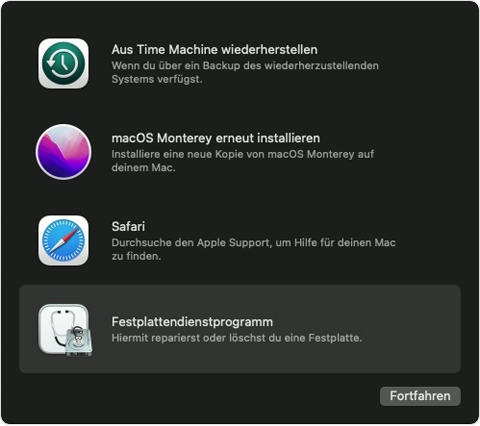
4.Wähle in der Seitenleiste des Festplattendienstprogramms den Eintrag "Macintosh HD" aus. Du siehst "Macintosh HD" nicht?
5.Klicke in der Symbolleiste auf die Taste "Löschen", und gib die gewünschten Details ein:
6.Klicke auf "Volume-Gruppe löschen". Wenn diese Taste nicht angezeigt wird, klicke stattdessen auf "Löschen".
[Im Bild ist eine neuere Version zu sehen, du verwendest bitte "Mac OS Extended (Journaled"].
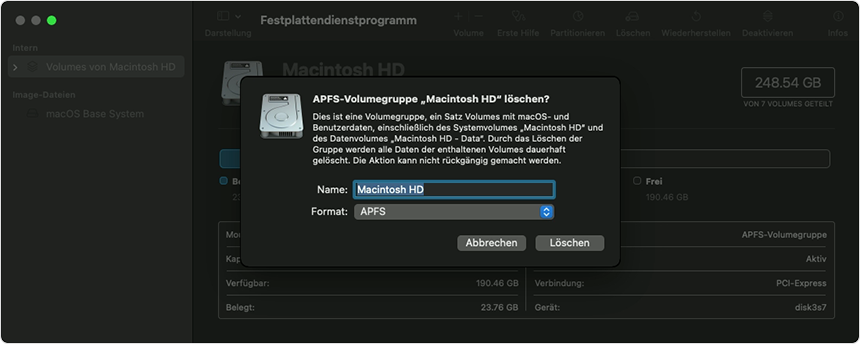
7.Gib deine Apple-ID ein, wenn du dazu aufgefordert wirst.
8.Optional: Wenn du zuvor das Festplattendienstprogramm verwendet hast, um andere interne Volumes als Macintosh HD hinzuzufügen, kannst du diese mit demselben Verfahren einzeln löschen.
9.Wenn der Vorgang beendet ist, schließe das Festplattendienstprogramm, um zum Fenster "Dienstprogramme" zurückzukehren.
10.Wenn du möchtest, dass dein Mac von dem Volume, das du gerade gelöscht hast, neu gestartet wird, wähle im Fenster "Dienstprogramme" die Option "macOS neu installieren" aus, klicke auf "Weiter", und folge den Anweisungen auf dem Bildschirm.
Hi erwin106,
möchtest du dein MacBook weitergeben/verkaufen, dann stelle zuvor sicher, dass du alle wichtigen Daten auf einer externen Festplatte gesichert hast. Melde dich von allen Diensten auf deinem MacBook ab (iCloud, AppStore, iTunes Store,usw.). Du kannst die Festplatte deines MacBooks mit dem Festplattendienstprogramm löschen und macOS neu installieren.
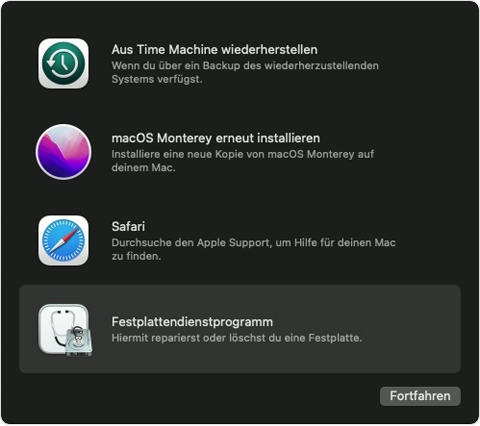
4.Wähle in der Seitenleiste des Festplattendienstprogramms den Eintrag "Macintosh HD" aus. Du siehst "Macintosh HD" nicht?
5.Klicke in der Symbolleiste auf die Taste "Löschen", und gib die gewünschten Details ein:
6.Klicke auf "Volume-Gruppe löschen". Wenn diese Taste nicht angezeigt wird, klicke stattdessen auf "Löschen".
[Im Bild ist eine neuere Version zu sehen, du verwendest bitte "Mac OS Extended (Journaled"].
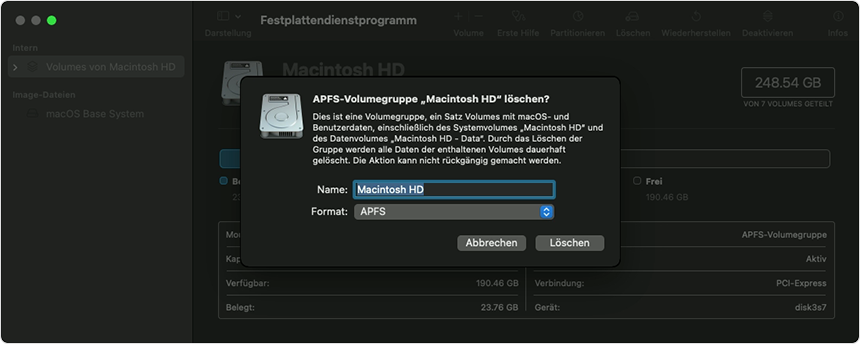
7.Gib deine Apple-ID ein, wenn du dazu aufgefordert wirst.
8.Optional: Wenn du zuvor das Festplattendienstprogramm verwendet hast, um andere interne Volumes als Macintosh HD hinzuzufügen, kannst du diese mit demselben Verfahren einzeln löschen.
9.Wenn der Vorgang beendet ist, schließe das Festplattendienstprogramm, um zum Fenster "Dienstprogramme" zurückzukehren.
10.Wenn du möchtest, dass dein Mac von dem Volume, das du gerade gelöscht hast, neu gestartet wird, wähle im Fenster "Dienstprogramme" die Option "macOS neu installieren" aus, klicke auf "Weiter", und folge den Anweisungen auf dem Bildschirm.
MacBook Pro 15'' Anfang 2011 mit OS X El Capitan löschen